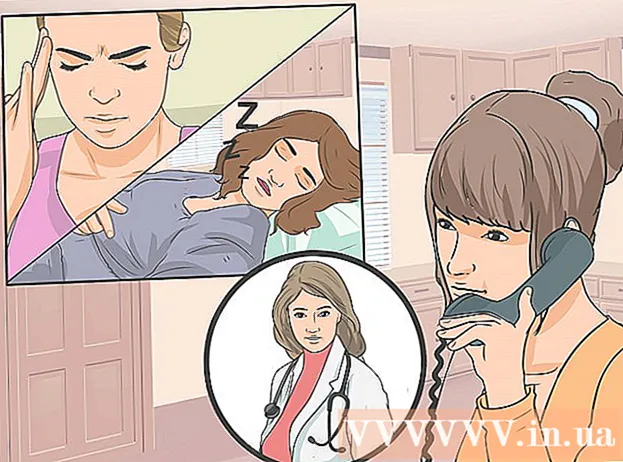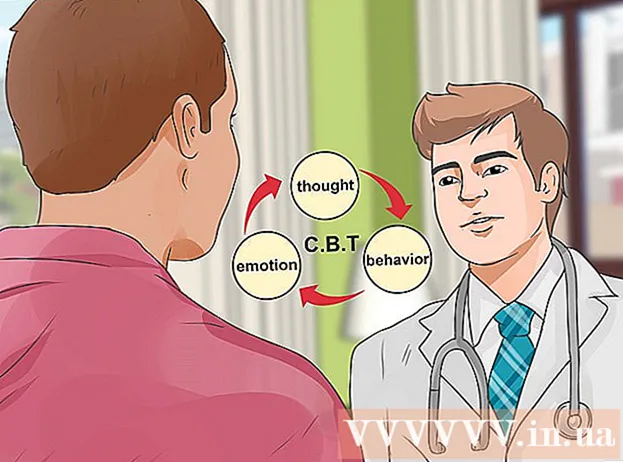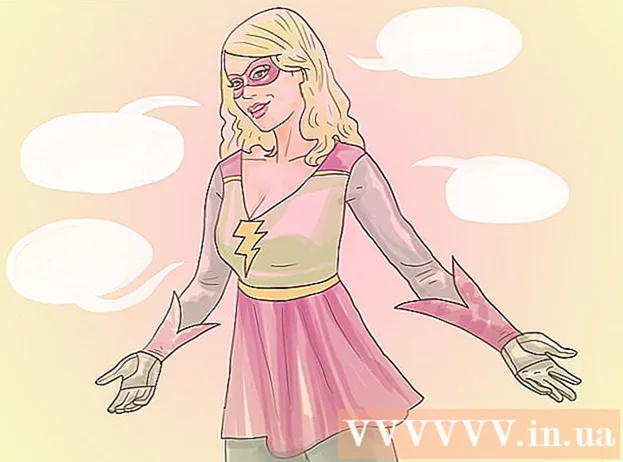লেখক:
Florence Bailey
সৃষ্টির তারিখ:
23 মার্চ 2021
আপডেটের তারিখ:
1 জুলাই 2024

কন্টেন্ট
- ধাপ
- পদ্ধতি 1 এর 5: ক্রোম
- 5 এর 2 পদ্ধতি: ইন্টারনেট এক্সপ্লোরার
- 5 এর 3 পদ্ধতি: ফায়ারফক্স
- 5 এর 4 পদ্ধতি: সাফারি
- 5 এর 5 পদ্ধতি: অপেরা
- পরামর্শ
- সতর্কবাণী
অ্যাড-অন হল তৃতীয় পক্ষের এক্সটেনশন এবং প্লাগইন যা ওয়েব ব্রাউজারে ইনস্টল করা যায় এবং ব্রাউজারের কিছু কার্যকারিতা প্রসারিত বা কাস্টমাইজ করা যায়। অপ্রয়োজনীয় অ্যাড-অনগুলি সরানো বা অক্ষম করা যেতে পারে। ইনস্টল করা, আনইনস্টল করা, অথবা তৃতীয় পক্ষের অ্যাড-অন নিষ্ক্রিয় করা যেকোন ব্রাউজারে বেশ সহজ।
ধাপ
পদ্ধতি 1 এর 5: ক্রোম
 1 ক্রোম মেনু খুলুন (☰)। আপনি এটি উইন্ডোর উপরের ডান কোণে পাবেন।
1 ক্রোম মেনু খুলুন (☰)। আপনি এটি উইন্ডোর উপরের ডান কোণে পাবেন। - ক্রোমের মোবাইল সংস্করণের জন্য এক্সটেনশন উপলব্ধ নয়।
 2 আরো সরঞ্জাম> এক্সটেনশন নির্বাচন করুন। এক্সটেনশন ট্যাব খুলবে। এছাড়াও, এই ট্যাবটি খুলতে, ঠিকানা বারে, আপনি প্রবেশ করতে পারেন ক্রোম: // এক্সটেনশন /.
2 আরো সরঞ্জাম> এক্সটেনশন নির্বাচন করুন। এক্সটেনশন ট্যাব খুলবে। এছাড়াও, এই ট্যাবটি খুলতে, ঠিকানা বারে, আপনি প্রবেশ করতে পারেন ক্রোম: // এক্সটেনশন /.  3 আপনি যে এক্সটেনশনটি নিষ্ক্রিয় করতে চান তা খুঁজুন। সমস্ত ইনস্টল করা এক্সটেনশনের তালিকা দিয়ে স্ক্রোল করুন এবং আপনি যেটি অক্ষম করতে চান তা খুঁজুন।
3 আপনি যে এক্সটেনশনটি নিষ্ক্রিয় করতে চান তা খুঁজুন। সমস্ত ইনস্টল করা এক্সটেনশনের তালিকা দিয়ে স্ক্রোল করুন এবং আপনি যেটি অক্ষম করতে চান তা খুঁজুন।  4 Enabled এর পাশের বাক্সটি আনচেক করুন। এক্সটেনশন নিষ্ক্রিয় করা হবে।
4 Enabled এর পাশের বাক্সটি আনচেক করুন। এক্সটেনশন নিষ্ক্রিয় করা হবে।  5 এক্সটেনশন অপসারণ করতে ট্র্যাশ ক্যান আইকনে ক্লিক করুন। আপনি এটি ব্যবহার করার সিদ্ধান্ত নিলে এটি পুনরায় ইনস্টল করুন।
5 এক্সটেনশন অপসারণ করতে ট্র্যাশ ক্যান আইকনে ক্লিক করুন। আপনি এটি ব্যবহার করার সিদ্ধান্ত নিলে এটি পুনরায় ইনস্টল করুন।  6 সমস্ত এক্সটেনশন একবারে নিষ্ক্রিয় করতে Chrome পছন্দগুলি পুনরায় সেট করুন। আপনার ব্রাউজারে অনেক এক্সটেনশন থাকলে এটি করুন।
6 সমস্ত এক্সটেনশন একবারে নিষ্ক্রিয় করতে Chrome পছন্দগুলি পুনরায় সেট করুন। আপনার ব্রাউজারে অনেক এক্সটেনশন থাকলে এটি করুন। - ক্রোম মেনু (☰) খুলুন এবং পছন্দগুলি নির্বাচন করুন।
- পৃষ্ঠার নীচে "উন্নত" ক্লিক করুন।
- নিচে স্ক্রোল করুন এবং ডিফল্ট সেটিংস পুনরুদ্ধার ক্লিক করুন। নিশ্চিত করুন যে আপনি Chrome সেটিংস পুনরায় সেট করতে চান।
 7 আপনি যদি কিছু এক্সটেনশন নিষ্ক্রিয় করতে অক্ষম হন তবে ম্যালওয়ারের জন্য আপনার কম্পিউটার পরীক্ষা করুন। আপনি যদি টুলবার বা অন্য এক্সটেনশন থেকে পরিত্রাণ পেতে না পারেন তবে ম্যালওয়্যার অপরাধী হতে পারে। AdwCleaner এবং Malwarebytes Antimalware ডাউনলোড করে চালান। এই বিনামূল্যে প্রোগ্রামগুলি বেশিরভাগ ম্যালওয়্যার খুঁজে পাবে এবং সরিয়ে দেবে।
7 আপনি যদি কিছু এক্সটেনশন নিষ্ক্রিয় করতে অক্ষম হন তবে ম্যালওয়ারের জন্য আপনার কম্পিউটার পরীক্ষা করুন। আপনি যদি টুলবার বা অন্য এক্সটেনশন থেকে পরিত্রাণ পেতে না পারেন তবে ম্যালওয়্যার অপরাধী হতে পারে। AdwCleaner এবং Malwarebytes Antimalware ডাউনলোড করে চালান। এই বিনামূল্যে প্রোগ্রামগুলি বেশিরভাগ ম্যালওয়্যার খুঁজে পাবে এবং সরিয়ে দেবে। - কিভাবে ম্যালওয়্যার অপসারণ করতে হয় তা জানতে এই নিবন্ধটি পড়ুন।
5 এর 2 পদ্ধতি: ইন্টারনেট এক্সপ্লোরার
 1 সরঞ্জাম বা গিয়ার আইকনে ক্লিক করুন এবং মেনু থেকে অ্যাড-অন নির্বাচন করুন। "অ্যাড-ইন" উইন্ডো খুলবে।
1 সরঞ্জাম বা গিয়ার আইকনে ক্লিক করুন এবং মেনু থেকে অ্যাড-অন নির্বাচন করুন। "অ্যাড-ইন" উইন্ডো খুলবে। - গিয়ার আইকন না থাকলে, টুলস মেনু খুলুন এবং অ্যাড-অন নির্বাচন করুন। যদি টুলস মেনু পাওয়া না যায়, ক্লিক করুন Alt কীবোর্ডে।
- দ্রষ্টব্য: ইন্টারনেট এক্সপ্লোরারের মোবাইল সংস্করণের জন্য অ্যাড-অন পাওয়া যায় না।
 2 ডিসপ্লে মেনু থেকে (বাম দিকে) সব অ্যাড-অন নির্বাচন করুন। সমস্ত ইনস্টল করা অ্যাড-অন প্রদর্শিত হবে, যার মধ্যে ডিফল্টরূপে লুকানো আছে।
2 ডিসপ্লে মেনু থেকে (বাম দিকে) সব অ্যাড-অন নির্বাচন করুন। সমস্ত ইনস্টল করা অ্যাড-অন প্রদর্শিত হবে, যার মধ্যে ডিফল্টরূপে লুকানো আছে।  3 আপনি যে অ্যাড-অনটি অক্ষম করতে চান তা খুঁজুন। ইনস্টল করা অ্যাড-অনগুলি অ্যাড-অন উইন্ডোর টুলবার এবং এক্সটেনশন বিভাগে প্রদর্শিত হবে। যদি অ্যাড-ইন সক্রিয় করা হয়, স্ট্যাটাস কলামটি Enabled পড়বে।
3 আপনি যে অ্যাড-অনটি অক্ষম করতে চান তা খুঁজুন। ইনস্টল করা অ্যাড-অনগুলি অ্যাড-অন উইন্ডোর টুলবার এবং এক্সটেনশন বিভাগে প্রদর্শিত হবে। যদি অ্যাড-ইন সক্রিয় করা হয়, স্ট্যাটাস কলামটি Enabled পড়বে।  4 অ্যাড-অন নির্বাচন করুন এবং অক্ষম ক্লিক করুন। এই বোতামটি উইন্ডোর নীচের ডান কোণে প্রদর্শিত হবে।
4 অ্যাড-অন নির্বাচন করুন এবং অক্ষম ক্লিক করুন। এই বোতামটি উইন্ডোর নীচের ডান কোণে প্রদর্শিত হবে।  5 নিশ্চিত করুন যে আপনি অ্যাড-অন নিষ্ক্রিয় করতে চান। পর্দা সম্পর্কিত অ্যাড-অন সম্পর্কে তথ্য প্রদর্শন করবে, যা অক্ষমও করা হবে।
5 নিশ্চিত করুন যে আপনি অ্যাড-অন নিষ্ক্রিয় করতে চান। পর্দা সম্পর্কিত অ্যাড-অন সম্পর্কে তথ্য প্রদর্শন করবে, যা অক্ষমও করা হবে।  6 নির্বাচিত অ্যাড-ইন অপসারণ করতে সরান ক্লিক করুন (যদি সম্ভব হয়)। প্রতিটি অ্যাড-অন সরানো যায় না, কারণ ইন্টারনেট এক্সপ্লোরার এবং উইন্ডোজ সঠিকভাবে কাজ করার জন্য কিছু অ্যাড-অন প্রয়োজন। যদি অ্যাড-ইন অপসারণ করা যায়, সক্ষম / অক্ষম বোতামের পাশে একটি সরান বোতাম উপস্থিত হবে।
6 নির্বাচিত অ্যাড-ইন অপসারণ করতে সরান ক্লিক করুন (যদি সম্ভব হয়)। প্রতিটি অ্যাড-অন সরানো যায় না, কারণ ইন্টারনেট এক্সপ্লোরার এবং উইন্ডোজ সঠিকভাবে কাজ করার জন্য কিছু অ্যাড-অন প্রয়োজন। যদি অ্যাড-ইন অপসারণ করা যায়, সক্ষম / অক্ষম বোতামের পাশে একটি সরান বোতাম উপস্থিত হবে।  7 একবারে সমস্ত অ্যাড-অন নিষ্ক্রিয় করতে ইন্টারনেট এক্সপ্লোরার সেটিংস রিসেট করুন। যদি আপনার ব্রাউজার অ্যাড-অন দিয়ে ওভারলোড হয় তবে এটি করুন।
7 একবারে সমস্ত অ্যাড-অন নিষ্ক্রিয় করতে ইন্টারনেট এক্সপ্লোরার সেটিংস রিসেট করুন। যদি আপনার ব্রাউজার অ্যাড-অন দিয়ে ওভারলোড হয় তবে এটি করুন। - সরঞ্জাম> ইন্টারনেট বিকল্পগুলিতে ক্লিক করুন।
- উন্নত ট্যাবে যান এবং তারপরে রিসেট ক্লিক করুন। আপনার ক্রিয়াগুলি নিশ্চিত করতে আবার "রিসেট" টিপুন।
 8 আপনি কিছু এক্সটেনশন নিষ্ক্রিয় করতে অক্ষম হলে ম্যালওয়্যারের জন্য আপনার কম্পিউটার পরীক্ষা করুন। আপনি যদি টুলবার বা অন্য এক্সটেনশন থেকে পরিত্রাণ পেতে না পারেন তবে ম্যালওয়্যার অপরাধী হতে পারে। AdwCleaner এবং Malwarebytes Antimalware ডাউনলোড করে চালান। এই বিনামূল্যে প্রোগ্রামগুলি বেশিরভাগ ম্যালওয়্যার খুঁজে পাবে এবং সরিয়ে দেবে।
8 আপনি কিছু এক্সটেনশন নিষ্ক্রিয় করতে অক্ষম হলে ম্যালওয়্যারের জন্য আপনার কম্পিউটার পরীক্ষা করুন। আপনি যদি টুলবার বা অন্য এক্সটেনশন থেকে পরিত্রাণ পেতে না পারেন তবে ম্যালওয়্যার অপরাধী হতে পারে। AdwCleaner এবং Malwarebytes Antimalware ডাউনলোড করে চালান। এই বিনামূল্যে প্রোগ্রামগুলি বেশিরভাগ ম্যালওয়্যার খুঁজে পাবে এবং সরিয়ে দেবে। - কিভাবে ম্যালওয়্যার অপসারণ করতে হয় তা জানতে এই নিবন্ধটি পড়ুন।
5 এর 3 পদ্ধতি: ফায়ারফক্স
 1 ফায়ারফক্স মেনু (☰) খুলুন এবং অ্যাড-অন নির্বাচন করুন। অ্যাড-অন ম্যানেজমেন্ট ট্যাব খোলে।
1 ফায়ারফক্স মেনু (☰) খুলুন এবং অ্যাড-অন নির্বাচন করুন। অ্যাড-অন ম্যানেজমেন্ট ট্যাব খোলে। - ফায়ারফক্স মোবাইল অ্যাড-অন সমর্থন করে না।
 2 বাম দিকে এক্সটেনশন ট্যাবে ক্লিক করুন। সমস্ত ইনস্টল করা এক্সটেনশনের একটি তালিকা খুলবে।
2 বাম দিকে এক্সটেনশন ট্যাবে ক্লিক করুন। সমস্ত ইনস্টল করা এক্সটেনশনের একটি তালিকা খুলবে।  3 আপনি যে এক্সটেনশনটি নিষ্ক্রিয় করতে চান তার পাশে অক্ষম ক্লিক করুন। এক্সটেনশন নিষ্ক্রিয় করা হবে।
3 আপনি যে এক্সটেনশনটি নিষ্ক্রিয় করতে চান তার পাশে অক্ষম ক্লিক করুন। এক্সটেনশন নিষ্ক্রিয় করা হবে।  4 এক্সটেনশন অপসারণ করতে সরান ক্লিক করুন। আপনি এটি ব্যবহার করার সিদ্ধান্ত নিলে এটি পুনরায় ইনস্টল করুন। শেষ অপসারণ করা এক্সটেনশনটি পুনরায় ইনস্টল করতে আপনি পূর্বাবস্থায় ক্লিক করতে পারেন।
4 এক্সটেনশন অপসারণ করতে সরান ক্লিক করুন। আপনি এটি ব্যবহার করার সিদ্ধান্ত নিলে এটি পুনরায় ইনস্টল করুন। শেষ অপসারণ করা এক্সটেনশনটি পুনরায় ইনস্টল করতে আপনি পূর্বাবস্থায় ক্লিক করতে পারেন।  5 সমস্ত ইনস্টল করা এক্সটেনশন একবারে মুছে ফেলার জন্য ফায়ারফক্সের পছন্দগুলি পুনরায় সেট করুন। অন্যান্য ব্রাউজারের বিপরীতে, ফায়ারফক্সে ফ্যাক্টরি রিসেট আনইনস্টল হবে, এক্সটেনশনগুলি অক্ষম করবে না।
5 সমস্ত ইনস্টল করা এক্সটেনশন একবারে মুছে ফেলার জন্য ফায়ারফক্সের পছন্দগুলি পুনরায় সেট করুন। অন্যান্য ব্রাউজারের বিপরীতে, ফায়ারফক্সে ফ্যাক্টরি রিসেট আনইনস্টল হবে, এক্সটেনশনগুলি অক্ষম করবে না। - ফায়ারফক্স মেনু (☰) খুলুন এবং "?" নির্বাচন করুন।
- সমস্যা সমাধানের তথ্য> রিফ্রেশ ফায়ারফক্স ক্লিক করুন। একবার আপনি আপনার সিদ্ধান্ত নিশ্চিত করলে, ফায়ারফক্স সেটিংস পুনরায় সেট করা হবে এবং সমস্ত এক্সটেনশন সরানো হবে।
 6 আপনি কিছু এক্সটেনশন নিষ্ক্রিয় করতে অক্ষম হলে ম্যালওয়্যারের জন্য আপনার কম্পিউটার পরীক্ষা করুন। আপনি যদি টুলবার বা অন্য এক্সটেনশন থেকে পরিত্রাণ পেতে না পারেন তবে ম্যালওয়্যার অপরাধী হতে পারে। AdwCleaner এবং Malwarebytes Antimalware ডাউনলোড করে চালান। এই বিনামূল্যে প্রোগ্রামগুলি বেশিরভাগ ম্যালওয়্যার খুঁজে পাবে এবং সরিয়ে দেবে।
6 আপনি কিছু এক্সটেনশন নিষ্ক্রিয় করতে অক্ষম হলে ম্যালওয়্যারের জন্য আপনার কম্পিউটার পরীক্ষা করুন। আপনি যদি টুলবার বা অন্য এক্সটেনশন থেকে পরিত্রাণ পেতে না পারেন তবে ম্যালওয়্যার অপরাধী হতে পারে। AdwCleaner এবং Malwarebytes Antimalware ডাউনলোড করে চালান। এই বিনামূল্যে প্রোগ্রামগুলি বেশিরভাগ ম্যালওয়্যার খুঁজে পাবে এবং সরিয়ে দেবে। - কিভাবে ম্যালওয়্যার অপসারণ করতে হয় তা জানতে এই নিবন্ধটি পড়ুন।
5 এর 4 পদ্ধতি: সাফারি
 1 সাফারি মেনু খুলুন এবং পছন্দগুলি নির্বাচন করুন। "সেটিংস" উইন্ডো খুলবে।
1 সাফারি মেনু খুলুন এবং পছন্দগুলি নির্বাচন করুন। "সেটিংস" উইন্ডো খুলবে। - সাফারি মোবাইল অ্যাড-অন সমর্থন করে না।
 2 "এক্সটেনশন" ট্যাবে ক্লিক করুন। উইন্ডোর বাম দিকে, সমস্ত ইনস্টল করা এক্সটেনশনের একটি তালিকা প্রদর্শিত হবে।
2 "এক্সটেনশন" ট্যাবে ক্লিক করুন। উইন্ডোর বাম দিকে, সমস্ত ইনস্টল করা এক্সটেনশনের একটি তালিকা প্রদর্শিত হবে।  3 আপনি যে এক্সটেনশনটি নিষ্ক্রিয় করতে চান তা নির্বাচন করুন। এক্সটেনশনের বিস্তারিত জানালার ডান দিকে প্রদর্শিত হবে।
3 আপনি যে এক্সটেনশনটি নিষ্ক্রিয় করতে চান তা নির্বাচন করুন। এক্সটেনশনের বিস্তারিত জানালার ডান দিকে প্রদর্শিত হবে।  4 এক্সটেনশনটি অক্ষম করতে "সক্ষম করুন" বাক্সটি আনচেক করুন। এটি নিষ্ক্রিয় করা হবে।
4 এক্সটেনশনটি অক্ষম করতে "সক্ষম করুন" বাক্সটি আনচেক করুন। এটি নিষ্ক্রিয় করা হবে।  5 সমস্ত এক্সটেনশন নিষ্ক্রিয় করতে স্লাইডারটিকে অফ পজিশনে নিয়ে যান। এটি উপরের ডান কোণে অবস্থিত।
5 সমস্ত এক্সটেনশন নিষ্ক্রিয় করতে স্লাইডারটিকে অফ পজিশনে নিয়ে যান। এটি উপরের ডান কোণে অবস্থিত।  6 একটি এক্সটেনশন নির্বাচন করুন এবং এটি অপসারণ করতে সরান ক্লিক করুন। এক্সটেনশন সরানো হবে।
6 একটি এক্সটেনশন নির্বাচন করুন এবং এটি অপসারণ করতে সরান ক্লিক করুন। এক্সটেনশন সরানো হবে।  7 আপনি যদি কিছু টুলবার থেকে পরিত্রাণ পেতে অক্ষম হন তবে ম্যাকের জন্য ম্যালওয়্যারবাইটস ডাউনলোড করুন। জনপ্রিয় অ্যান্টিভাইরাস প্রোগ্রাম অ্যাডওয়্যারমেডিক ম্যালওয়্যারবাইটস দ্বারা অর্জিত হয়েছিল এবং এখন এটি ম্যাকের জন্য ম্যালওয়্যারবাইটস নামে পরিচিত। এই বিনামূল্যে প্রোগ্রামটি বেশিরভাগ ম্যালওয়্যার খুঁজে বের করে এবং সরিয়ে দেয়।
7 আপনি যদি কিছু টুলবার থেকে পরিত্রাণ পেতে অক্ষম হন তবে ম্যাকের জন্য ম্যালওয়্যারবাইটস ডাউনলোড করুন। জনপ্রিয় অ্যান্টিভাইরাস প্রোগ্রাম অ্যাডওয়্যারমেডিক ম্যালওয়্যারবাইটস দ্বারা অর্জিত হয়েছিল এবং এখন এটি ম্যাকের জন্য ম্যালওয়্যারবাইটস নামে পরিচিত। এই বিনামূল্যে প্রোগ্রামটি বেশিরভাগ ম্যালওয়্যার খুঁজে বের করে এবং সরিয়ে দেয়। - ম্যাক কম্পিউটারে কীভাবে ম্যালওয়্যার অপসারণ করবেন তা জানতে এই নিবন্ধটি পড়ুন।
5 এর 5 পদ্ধতি: অপেরা
 1 অপেরা মেনু খুলুন। আপনি এটি উইন্ডোর উপরের ডান কোণে পাবেন।
1 অপেরা মেনু খুলুন। আপনি এটি উইন্ডোর উপরের ডান কোণে পাবেন। - অপেরা মোবাইল অ্যাড-অন সমর্থন করে না।
 2 এক্সটেনশন> এক্সটেনশন পরিচালনা করুন ক্লিক করুন। এক্সটেনশন ট্যাব খুলবে। আপনিও ক্লিক করতে পারেন Ctrl+Ift শিফট+ঙসেই ট্যাব খুলতে।
2 এক্সটেনশন> এক্সটেনশন পরিচালনা করুন ক্লিক করুন। এক্সটেনশন ট্যাব খুলবে। আপনিও ক্লিক করতে পারেন Ctrl+Ift শিফট+ঙসেই ট্যাব খুলতে।  3 আপনি যে এক্সটেনশনটি অক্ষম করতে চান তার জন্য অক্ষম ক্লিক করুন। এটি নিষ্ক্রিয় করা হবে।
3 আপনি যে এক্সটেনশনটি অক্ষম করতে চান তার জন্য অক্ষম ক্লিক করুন। এটি নিষ্ক্রিয় করা হবে।  4 এক্সটেনশন বর্ণনার উপরের ডান কোণে "X" ক্লিক করুন এটি অপসারণ করতে। আপনি এক্সটেনশনটি সরাতে চান তা নিশ্চিত করার জন্য আপনাকে অনুরোধ করা হবে।
4 এক্সটেনশন বর্ণনার উপরের ডান কোণে "X" ক্লিক করুন এটি অপসারণ করতে। আপনি এক্সটেনশনটি সরাতে চান তা নিশ্চিত করার জন্য আপনাকে অনুরোধ করা হবে।  5 আপনি কিছু এক্সটেনশন নিষ্ক্রিয় করতে অক্ষম হলে ম্যালওয়্যারের জন্য আপনার কম্পিউটার পরীক্ষা করুন। আপনি যদি টুলবার বা অন্য এক্সটেনশন থেকে পরিত্রাণ পেতে না পারেন তবে ম্যালওয়্যার অপরাধী হতে পারে। AdwCleaner এবং Malwarebytes Antimalware ডাউনলোড করে চালান। এই বিনামূল্যে প্রোগ্রামগুলি বেশিরভাগ ম্যালওয়্যার খুঁজে পাবে এবং সরিয়ে দেবে।
5 আপনি কিছু এক্সটেনশন নিষ্ক্রিয় করতে অক্ষম হলে ম্যালওয়্যারের জন্য আপনার কম্পিউটার পরীক্ষা করুন। আপনি যদি টুলবার বা অন্য এক্সটেনশন থেকে পরিত্রাণ পেতে না পারেন তবে ম্যালওয়্যার অপরাধী হতে পারে। AdwCleaner এবং Malwarebytes Antimalware ডাউনলোড করে চালান। এই বিনামূল্যে প্রোগ্রামগুলি বেশিরভাগ ম্যালওয়্যার খুঁজে পাবে এবং সরিয়ে দেবে। - কিভাবে ম্যালওয়্যার অপসারণ করতে হয় তা জানতে এই নিবন্ধটি পড়ুন।
পরামর্শ
- যদি আপনি একটি অবিশ্বস্ত সাইট থেকে এক্সটেনশনটি ডাউনলোড করেন তবে অক্ষম করুন বা সরান। এই এক্সটেনশনের কিছু নিরাপত্তা ঝুঁকি সৃষ্টি করে এবং আপনার ব্রাউজার থেকে না সরালে আপনার কম্পিউটারের ক্ষতি হতে পারে।
সতর্কবাণী
- কিছু এক্সটেনশন সরানো যাবে না কারণ সেগুলি ব্রাউজার বা সিস্টেমের সঠিকভাবে কাজ করার জন্য প্রয়োজনীয়। যদি কোনো বিশেষ অ্যাড-অন আপনাকে অক্ষম বা নিজে থেকে আনইনস্টল করতে না দেয়, তাহলে আপনি এটি আপনার ব্রাউজার থেকে সরাতে পারবেন না।